联想小新14青春版怎么进入bios设置U盘为第一启动项
来源:www.laobaicai.net 发布时间:2020-12-02 17:15
当我们要使用老白菜U盘启动盘重装联想小新14青春版的系统之前,就需要到bios设置U盘为第一启动项,否则就无法从U盘中启动老白菜的pe,而会直接进入系统。所以,想要使用老白菜U盘启动盘重装系统,首要的就是进入联想小新14青春版的bios,将U盘设置为第一启动项。

1、联想小新14青春版有个恢复键,是一个很小的点,处于笔记本的右侧,用户可以通过它重启电脑并进入bios。或者重启电脑,在开机界面下按Fn+F2组合键进入bios。
2、进入bios会后,选择“Security”选项,将“Secure Boot”修改为“Disabled”。
3、进到BIOS页面后,切换到Boot菜单下。然后我们需要通过按F5来把它切换成Legacy Support模式
4、再通过上下方向键切换到boot priority,通过按下F5来切换成Legacy First模式。
5、完成以上配置后,按下F10,在弹出的确认框,选择Yes即可。
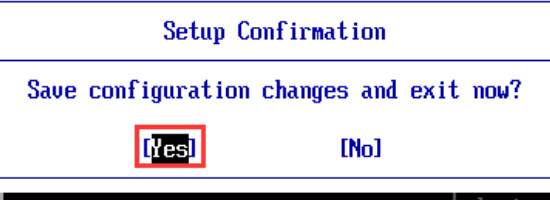
6、插上U盘后,同样从右侧的恢复键启动,这时会发现Boot menu中有很多选项,使用方向键选中U盘选项,并使用“+”键移动到第一选项。
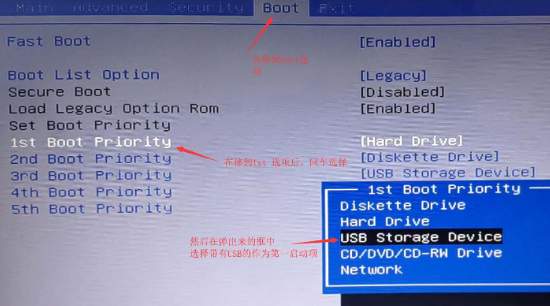
7、最后按下F10键保存并退出,至此完成设置。
推荐阅读
"如何将u盘设为第一启动项"
- 荣耀MagicBook14笔记怎么进入bios设置u盘启动 2021-11-01
- 联想YOGA 14s笔记本如何进入bios设置u盘启动 2021-11-01
- 联想威6-14笔记本怎么进入bios设置u盘启动 2021-10-30
- u盘启动快捷键是哪个键 2021-10-19
联想拯救者Y7000怎么升级bios
- 华为MateBook 13怎么进bios?华为MateBook 13怎么设置一键U盘启动 2021-10-11
- 联想小新青春版14笔记本如何进入bios设置u盘启动 2021-10-01
- 联想小新锐7000笔记本如何进入bios设置u盘启动 2021-10-01
- 联想小新15笔记本怎么进入bios设置u盘启动 2021-09-15
老白菜下载
更多-
 老白菜怎样一键制作u盘启动盘
老白菜怎样一键制作u盘启动盘软件大小:358 MB
-
 老白菜超级u盘启动制作工具UEFI版7.3下载
老白菜超级u盘启动制作工具UEFI版7.3下载软件大小:490 MB
-
 老白菜一键u盘装ghost XP系统详细图文教程
老白菜一键u盘装ghost XP系统详细图文教程软件大小:358 MB
-
 老白菜装机工具在线安装工具下载
老白菜装机工具在线安装工具下载软件大小:3.03 MB










